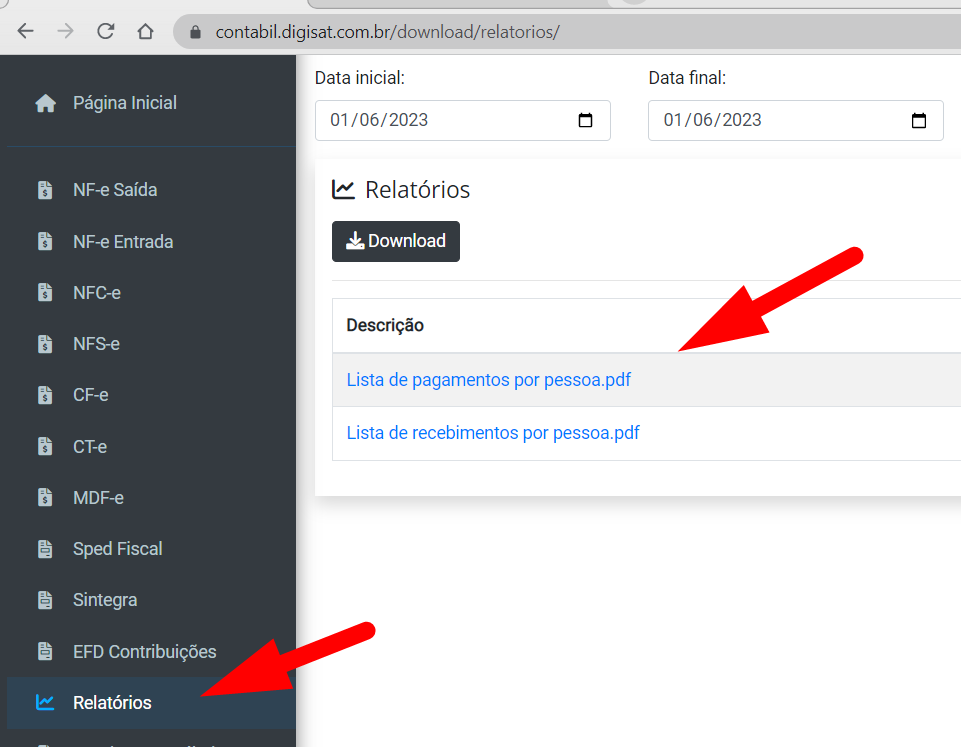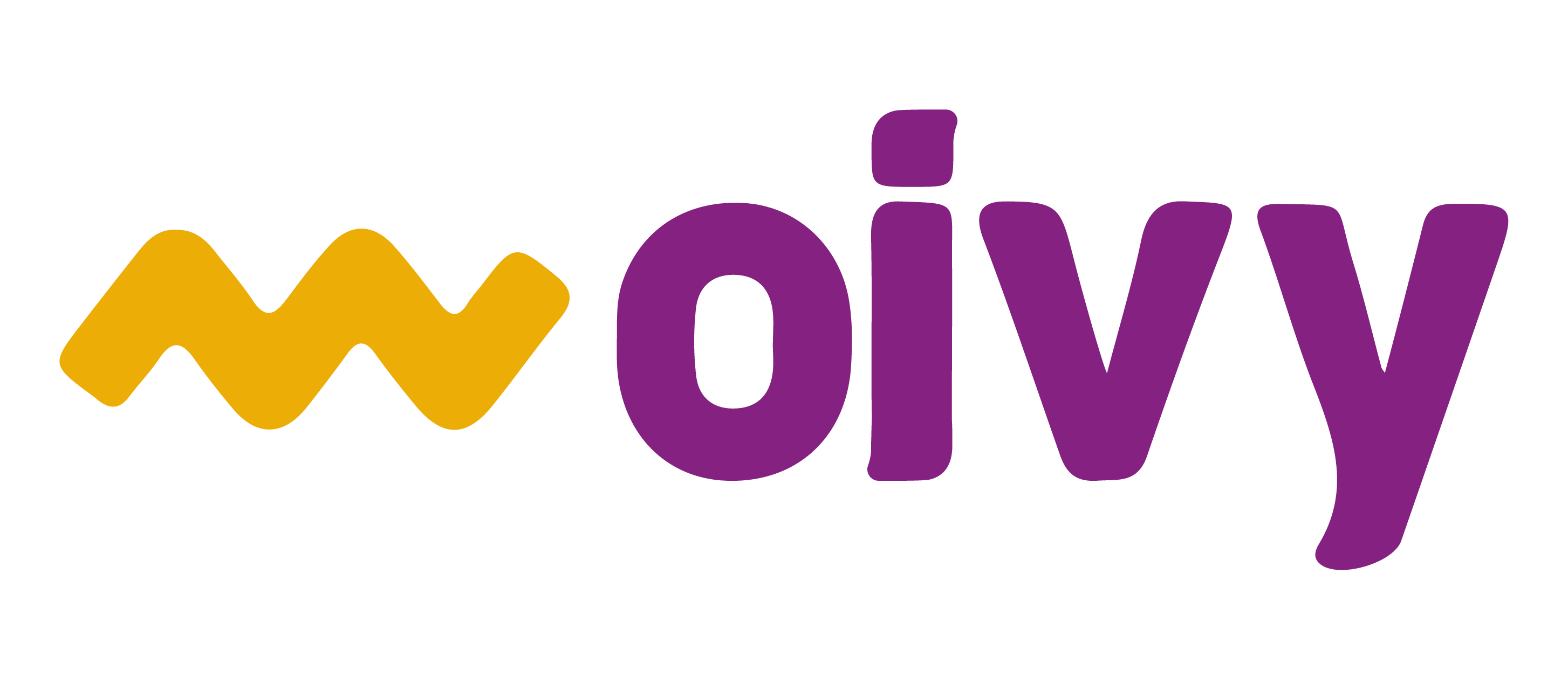Esta função envia em pdf todos os pagamento e recebimento para o portal do contador
- Auxiliares/Relatorios
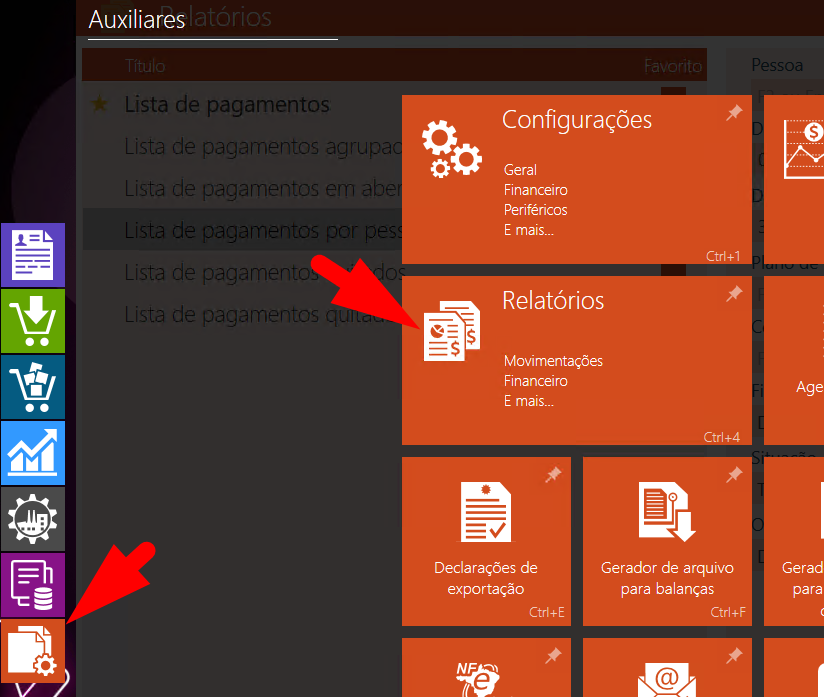
2. Contas a pagar
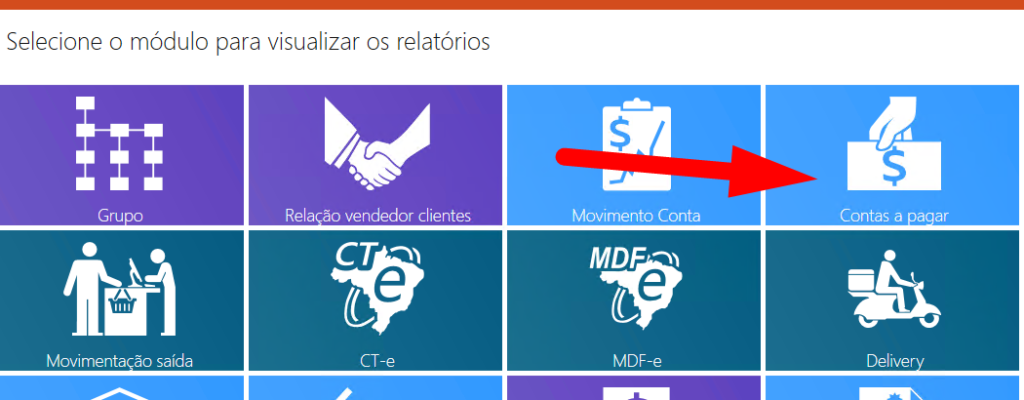
3. Lista de pagamentos por pessoa.
Selecione o periodo.
Filtro por tipo de data: Data de pagamento
Ordenação: Data de pagamento
Cliquei na opção enviar para o portal do contador
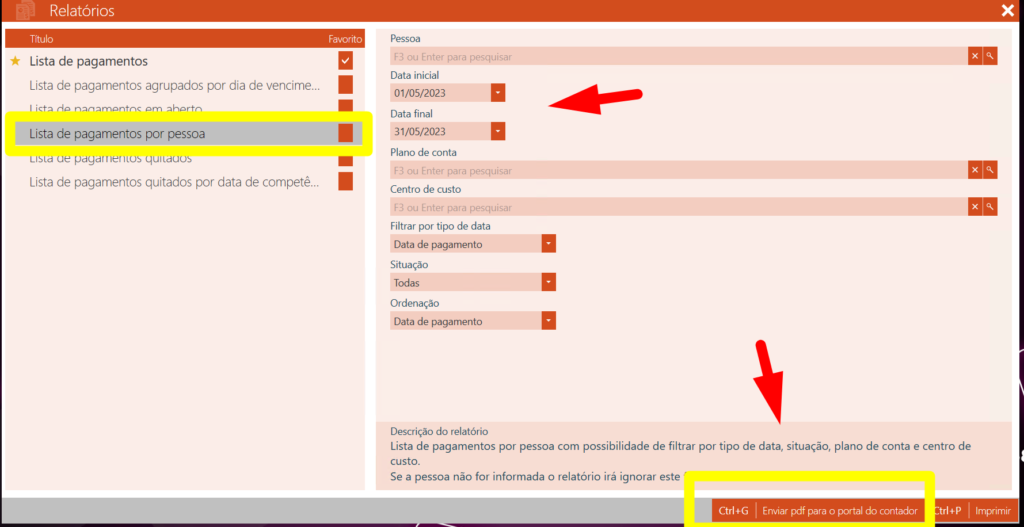
ENVIAR CONTAS A RECEBER
4. Mesmo caminho do passo 1
5. Contas a receber
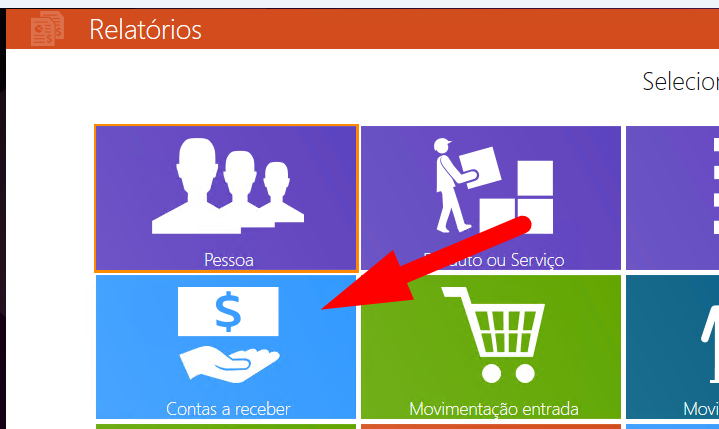
6. Lista de recebimento por pessoa.
Selecione o período.
Filtro por tipo de data: Data de pagamento
Ordenação: Data de pagamento
Cliquei na opção enviar para o portal do contador
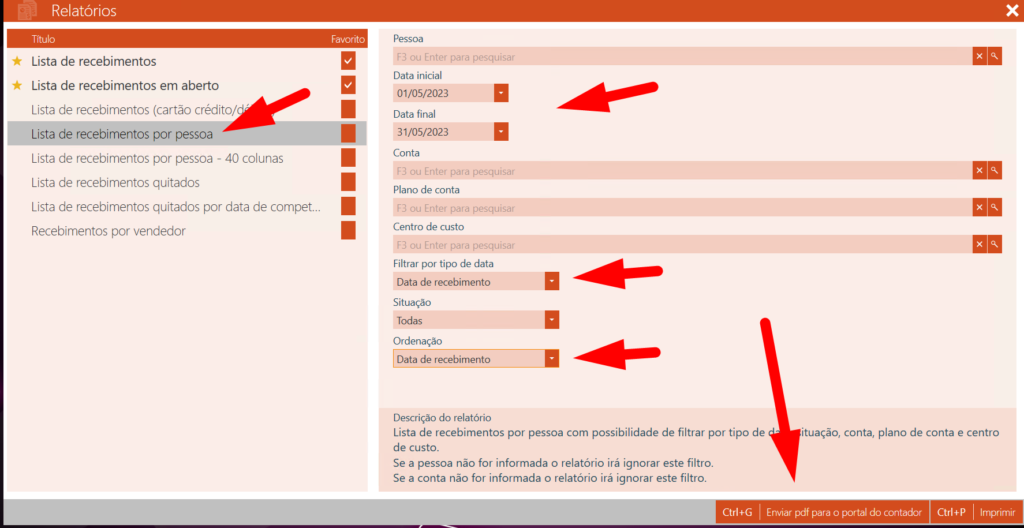
O mesmo vai ficar disponível no portal do contador.